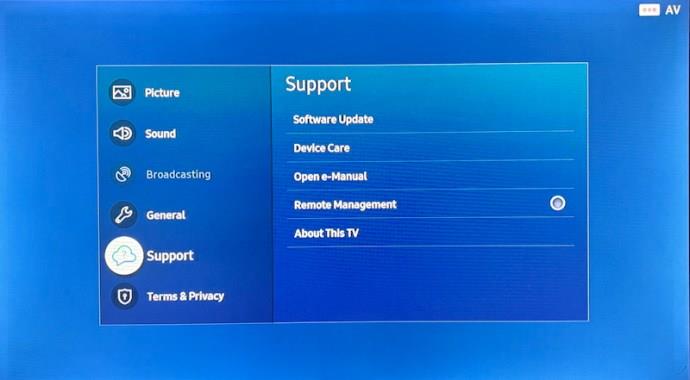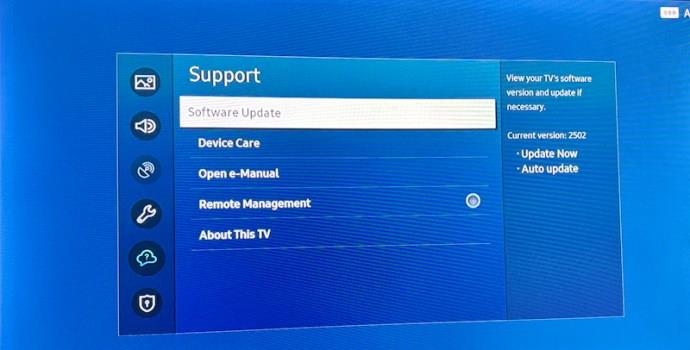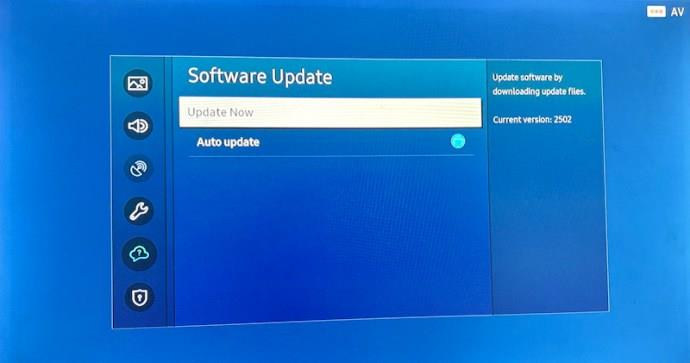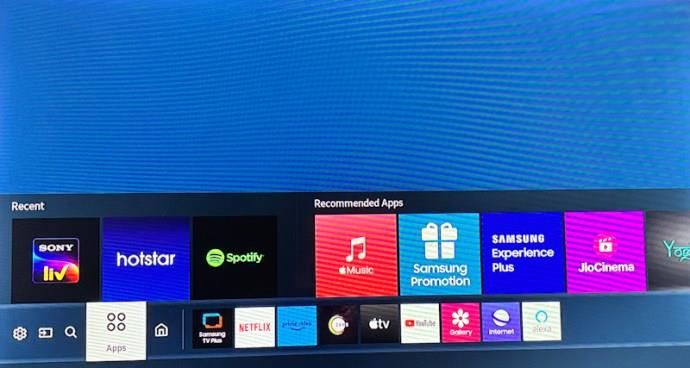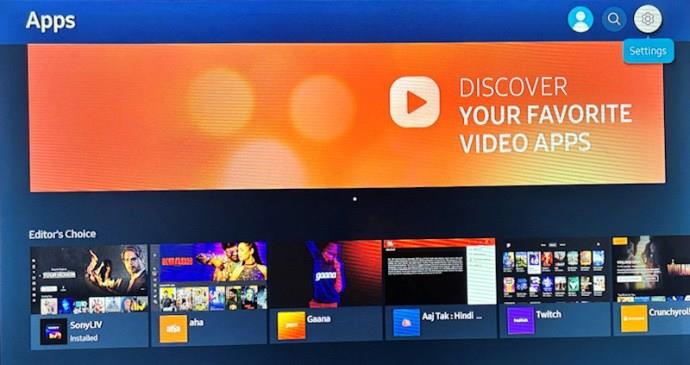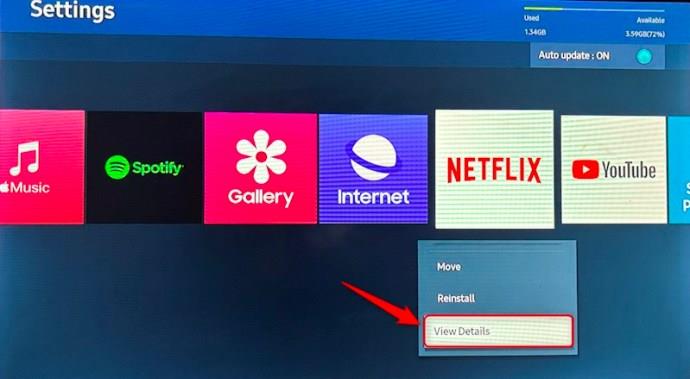Je aplikace Netflix na vašem televizoru Samsung zastaralá? Chcete-li dosáhnout nejlepšího zážitku ze sledování a zajistit, aby nedocházelo k problémům se stabilitou, měli byste na televizoru Samsung vždy spouštět nejnovější sestavení aplikace Netflix. Jak tedy aktualizujete Netflix na televizoru Samsung? Postupujte podle tohoto průvodce a zjistěte, jak na to.

Jak zkontrolovat aktualizace na vašem Samsung Smart TV
Zastaralý software televizoru může narušovat aktualizace aplikací. Před aktualizací aplikace Netflix tedy zkontrolujte aktualizace na vaší Samsung Smart TV.
Chcete-li zkontrolovat aktualizace, postupujte takto:
- Stiskněte tlačítko Home na dálkovém ovladači. Otevře se nabídka Smart Hub.

- V nabídce Smart Hub přejděte na položku Nastavení a vyberte ji .
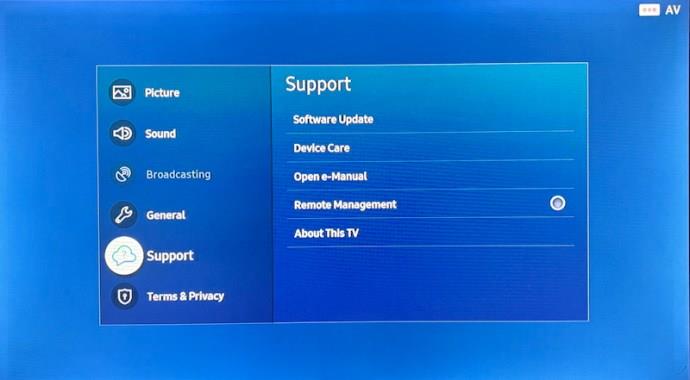
- Na levém postranním panelu vyberte Podpora .
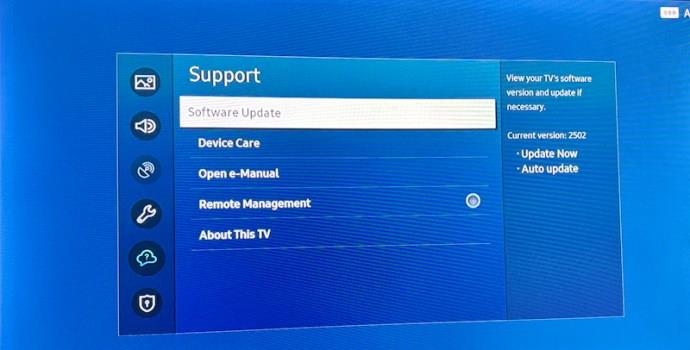
- Klikněte na Aktualizace softwaru a poté vyberte Aktualizovat nyní .
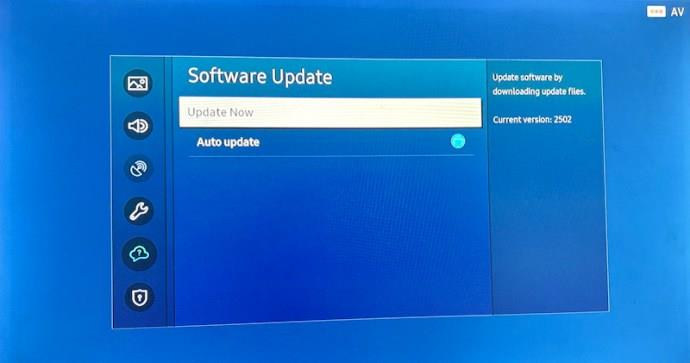
- Pokud je k dispozici aktualizace, váš televizor Samsung ji automaticky začne stahovat.
Netflix si také můžete stáhnout a používat na svém Macu v případě, že nejste spokojeni se streamováním na vašem televizoru.
Jak aktualizovat Netflix na televizoru Samsung
Nyní, když je váš televizor Samsung aktuální, je čas aktualizovat Netflix. Následuj tyto kroky.
- Stiskněte tlačítko Home na dálkovém ovladači.

- Přejděte na kartu Aplikace , která se nachází hned vedle možnosti Domů.
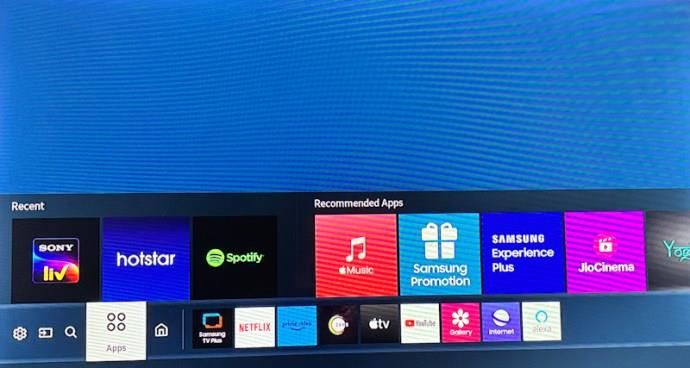
- Vyhledejte ikonu Nastavení (ozubené kolečko/ozubené kolečko) v pravém horním rohu obrazovky a vyberte ji.
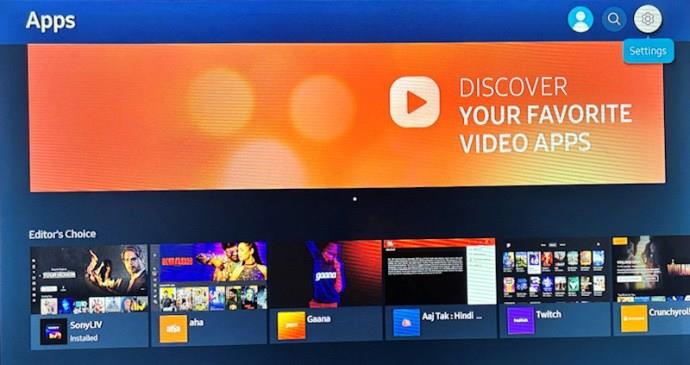
- V nastavení aplikace ověřte, že je Automatická aktualizace nastavena na Zapnuto . Tím se automaticky nainstaluje nová verze aplikace, jakmile bude k dispozici.
- Nyní procházejte aplikacemi a umístěte kurzor na Netflix .
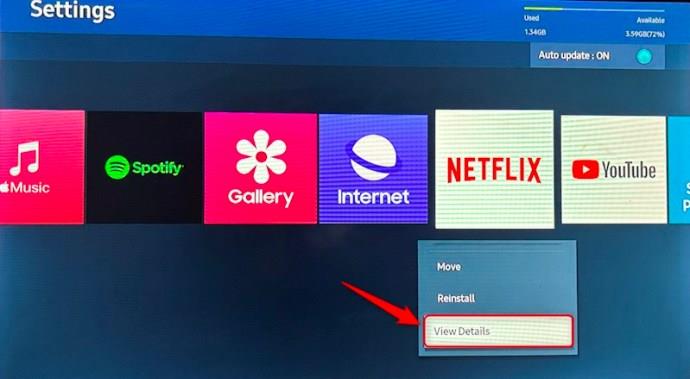
- Z podnabídky zvolte Zobrazit podrobnosti . Uvidíte nainstalovanou aktuální verzi Netflixu.
- Pokud je k dispozici aktualizace, zobrazí se v horní části obrazovky. Chcete-li nainstalovat nejnovější verzi, vyberte Aktualizovat .
- Po instalaci restartujte televizor.
Ujistěte se, že je váš televizor připojen k internetu; jinak nemůže zkontrolovat aktualizace aplikace Netflix. Kromě toho se ujistěte, že máte dostatek volného vnitřního úložiště pro instalaci aplikace.
Staré televizory Samsung již nedostávají nové aktualizace aplikace Netflix
Pokud máte starší televizor Samsung, možná nebudete dostávat aktualizace aplikace Netflix. Může to být způsobeno hardwarovými omezeními nebo problémy s kompatibilitou s novými verzemi aplikací. Některé modely televizorů Samsung, které mohou být ovlivněny, jsou:
Jak uvádí stránka podpory společnosti Samsung, aktualizace Netflix již nebudou dostupné pro modely televizorů vyrobené v letech 2010 (D-Series) a 2011 (E-Series). To znamená, že nebudete mít přístup k nejnovějším funkcím a vylepšením aplikace.
Existuje však řešení, které můžete vyzkoušet. Připojte svůj televizor ke streamovacímu zařízení, jako je Roku nebo Amazon Fire Stick, a místo toho na něm použijte aplikaci Netflix. Tímto způsobem můžete na své staré televizi Samsung používat nejnovější verzi Netflixu.
Streamujte Netflix s nejnovější verzí
Aktualizací Netflix na televizoru Samsung odemknete nejnovější funkce a vylepšení. Pokud chcete, aby se Netflix aktualizoval automaticky, nezapomeňte povolit funkci Automatická aktualizace. Tímto způsobem nebudete muset ručně kontrolovat aktualizace.
Pokud nejste spokojeni s kvalitou streamování, zvažte úpravu kvality videa Netflix , abyste zjistili, zda to pomůže.
Nejčastější dotazy
Mohu aktualizovat Netflix na starším modelu televizoru Samsung?
Ano, starší model může stále obdržet aktualizaci. Starší televizor však zvyšuje pravděpodobnost, že nebude kompatibilní s nejnovější verzí aplikace. Aktualizace firmwaru na televizoru Samsung zajistí kompatibilitu.
Kolik mě bude stát aktualizace Netflixu?
Netflix můžete na svém televizoru Samsung zdarma aktualizovat na nejnovější verzi. Funguje to, i když vaše předplatné Netflix vypršelo.
Mohu se vrátit k předchozí verzi Netflixu, pokud se mi nová aktualizace nelíbí?
Ne, po instalaci novějšího sestavení se obecně nemůžete vrátit k předchozí verzi Netflixu. Nejlepším postupem je poskytnout Netflixu zpětnou vazbu prostřednictvím správných kanálů pro budoucí vylepšení.